Newest Post
cara konfigurasi dan hasil pengujian remote server di debian
Apa yang dibutuhkan?
- Terhubung ke suatu jaringan untuk simulasi client — server, karena menggunakan VirtualBox anda bisa baca tutorial berikut :
Membuat Jaringan Antara PC Host dan PC Fisik di VirtualBox - Debian sudah ter konfigurasi repository (untuk memasang aplikasi), anda bisa membaca tutorial berikut :
Cara Konfigurasi Repository dari APT di Debian 10
Remote Server
seperti sebutanya, remote server adalah proses kita melakukan pengendalian penuh terhadap suatu server tanpa bersentuhan langsung dengan server tersebut.
Analoginya seperti ini, bayangkan anda punya komputer server yang jauh dari anda berada, atau mungkin anda bertempat tinggal di indonesia dan anda menyewa server di amerika. pertanyaan yang mendasar adalah bagaimana anda bisa mengendalikan server yang jauh dari anda berada tanpa anda harus memegang fisik? Tentu saja ini dijawab dengan teknologi “Remote Server” yang akan kita pelajari disini.
Dengan melakukan “Remote Server” kita dapat berinteraksi bahkan mengambil kendali server kita yang jauh, Ada banyak cara untuk melakukan remote server. tetapi di artikel kali ini kita akan menggunakan layanan SSH untuk melakukan Remote Server.
SSH
SSH adalah aplikasi pengganti remote login seperti telnet, rsh, dan rlogin, yang jauh lebih aman. Fungsi utama aplikasi ini adalah untuk mengakses mesin secara remote. Sama seperti telnet, SSH Client menyediakan User dengan Shell untuk remote ke mesin. Tetapi SSH melakukan enkripsi yang aman antara client dan server.
Mudahnya SSH adalah teknologi yang nantinya bisa kita pakai untuk melakukan Remote Server.
Memasang Aplikasi Server
langkah pertama sudah pasti kita akan memasang aplikasi untuk Debian 10 kita, disini Debian 10 kita akan menjadi server dan komputer fisik windows kita akan menjadi client. Jadi kita butuh 2 aplikasi yang berbeda untuk masing masing komputer.
- Debian 10 di VirtualBox = Sebagai Server
- Komputer Fisik Windows yang kita gunakan untuk menjalankan virtualbox = Sebagai Client
Yang harus diperhatikan adalah, server akan kita pasangi aplikasi agar bisa bertindak sebagai Server yang di remote. Sedangkan Client akan kita pasangi juga aplikasi agar bisa melakukan remote ke server.
Jadi jelas berbeda fungsi nya, artiny akita butuh aplikasi yang berperan sebagai server dan sebagai client.
Yang kita gunakan kali ini adalah aplikasi OpenSSH, OpenSSH menyediakan paket server dan klien. Mari pertama kita install openSSh server ke Debian 10 kita agar dapat menjadi Server Yang Di Remote.
apt-get install openssh-server

Konfigurasi Dasar Server
Setelah memasang aplikasi, tentunya langkah selanjutnya adalah mengkonfigurasi server agar bisa kita sesuaikan dengan apa yang kita mau.
File konfigurasi OpenSSH server berada pada /etc/ssh/sshd_config
nano /etc/ssh/sshd_config
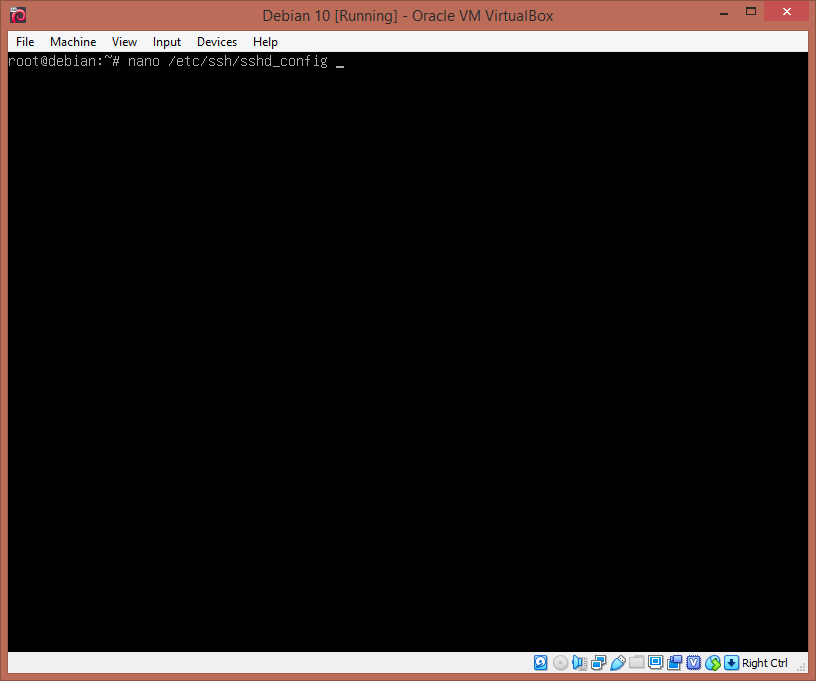


Sebenarnya setelah dipasang, server bisa langsung kita remote tanpa perlu konfigurasi. Tetapi agar lebih aman tentunya kita harus menkonfigurasi dan menyesuaikan keadaan. Sebagai contoh saya akan contohkan bagaiamana cara mengganti port dari ssh ini, karena ssh sendiri memiliki default port pada 21.
Mengganti Port
Cari pengaturan # port lalu hilangkan tanda # dan ganti 22 menjadi port yang kalian kehendaki, sebagai contoh saya akan menggantinya menjadi 5689

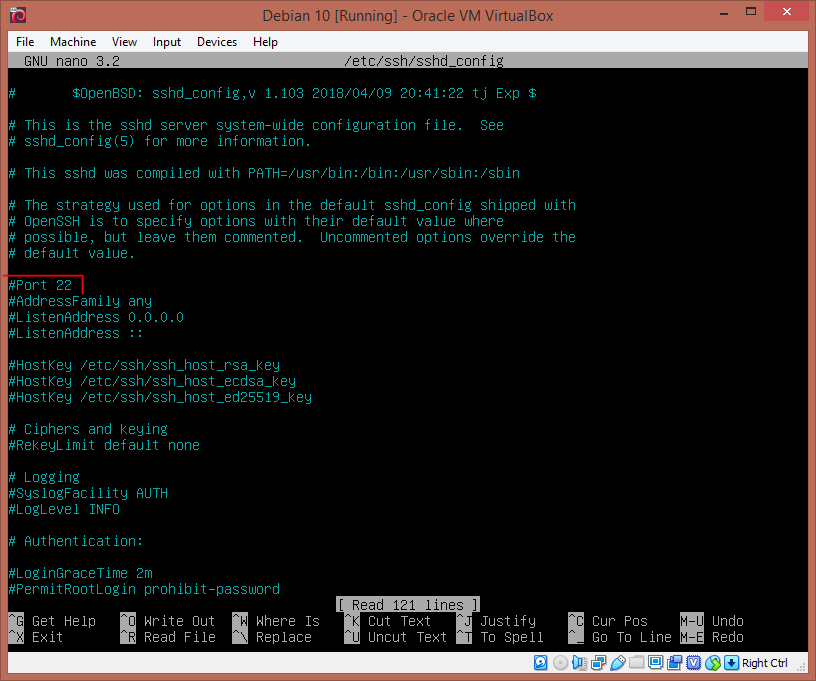

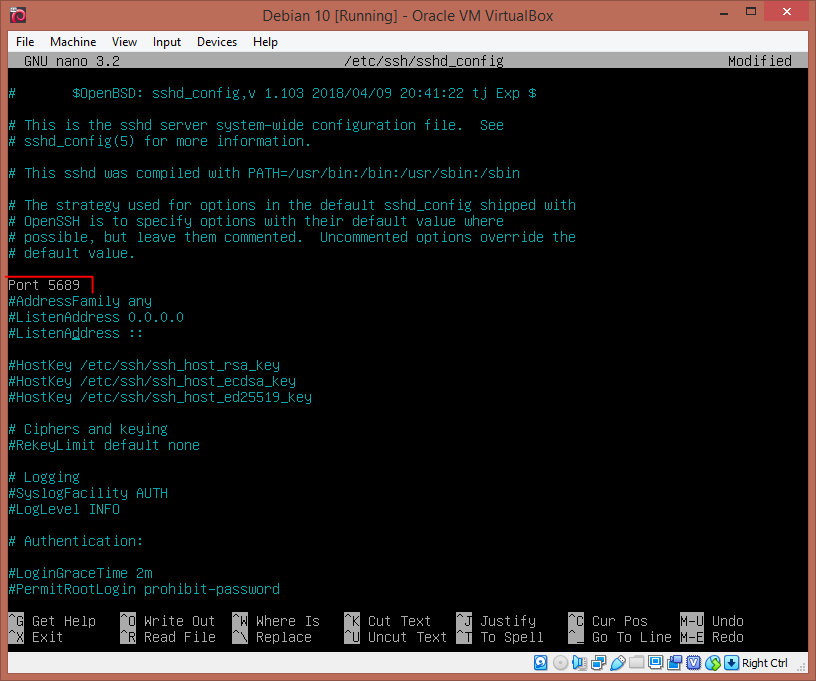
setelah itu simpan dan keluar dari nano dengan ctrl + x lalu “Y” enter.
Ingat Selalu Restart Service!
ingat untuk me restart service setelah melakukan perubahan agar perubahan tersebut dapat di terapkan.
/etc/init.d/ssh restart
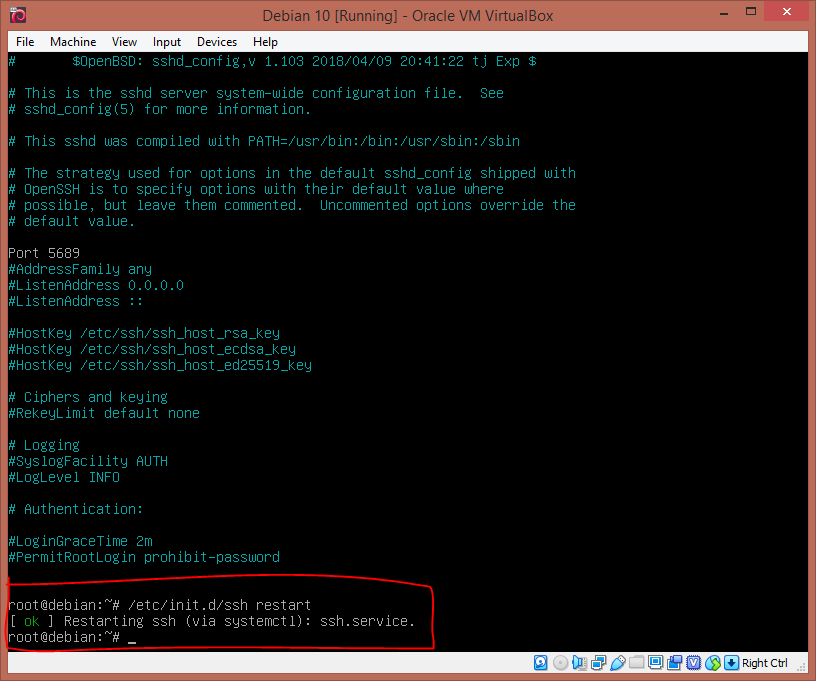
Uji Coba Remote Server
untuk melakukan uji coba apakah berhasil, pastikan kalian punya komputer klien yang sudah terhubung dengan komputer server tadi. Disini karena kita pakai VirtualBox kita bisa menghubungkan Debian 10 dengan Komputer fisik kita dengan jaringan Host-only.
Menggunakan Windows
jika anda meremote server dengan windows, maka cukup mudah kita bisa gunakan aplikas saja yang didesain untuk melakukan remote server. Salah satu aplikasi yang terkenal di windows yang bisa melakukan remote server adalah Putty.
Anda bisa mengunduh Putty di :
https://www.chiark.greenend.org.uk/~sgtatham/putty/latest.html


Sesuaikan IP Address dari server yang akan di remote, dan port yang sudah kalian konfigurasi kan, karena diatas saya mengubah nya menjadi 5689 maka saya tulis juga port nya 5689.
Jika kalian menggunakan VirtualBox untuk menjalankan debian, kalian bisa baca disini untuk mengkoneksikan Debian 10 dengan Komputer Fisik kalian :
Membuat Jaringan Antara PC Host dan PC Fisik di VirtualBox


Jika muncul pesan seperti diatas, klik yes saja untuk melanjutkan.


masuk kesalah satu user yang ada pada server tersebut, dan masukan password. Ingat jangan gunakan user root / superuser. karena akan ditolak.. kenapa? karena default konfigurasinya tidak mengijinkan login langsung menggunakan superuser /root. Jika kalian ingin mengaktifkan login dengan root, maka anda bisa mengaturnya di konfigurasi, cari PermitRootLogin dan beri value yes
PermitRootLogin yes
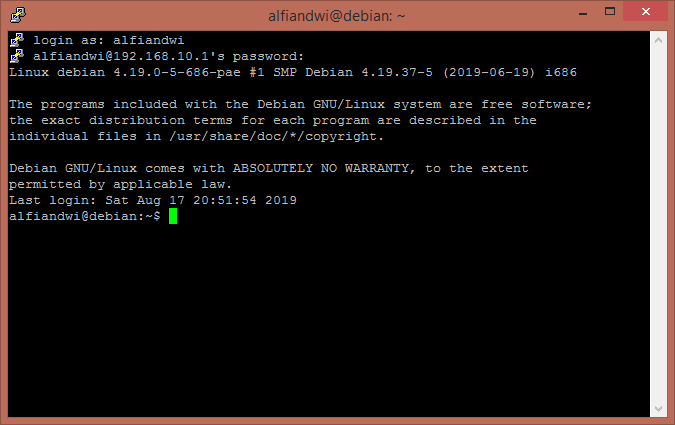
dan berhasil masuk ke server, sekarang kita bisa menggunakan Putty ini untuk meremote server debian 10 kita.
Menggunakan Linux
kita juga bisa meremote server menggunakan Linux. Sebagai Contoh saya akan coba memakai debian juga sebagai client untuk melakukan remote ke Server.
Untuk meremote, anda harus memasang aplikasi di sisi klien linux :
apt-get install openssh-client
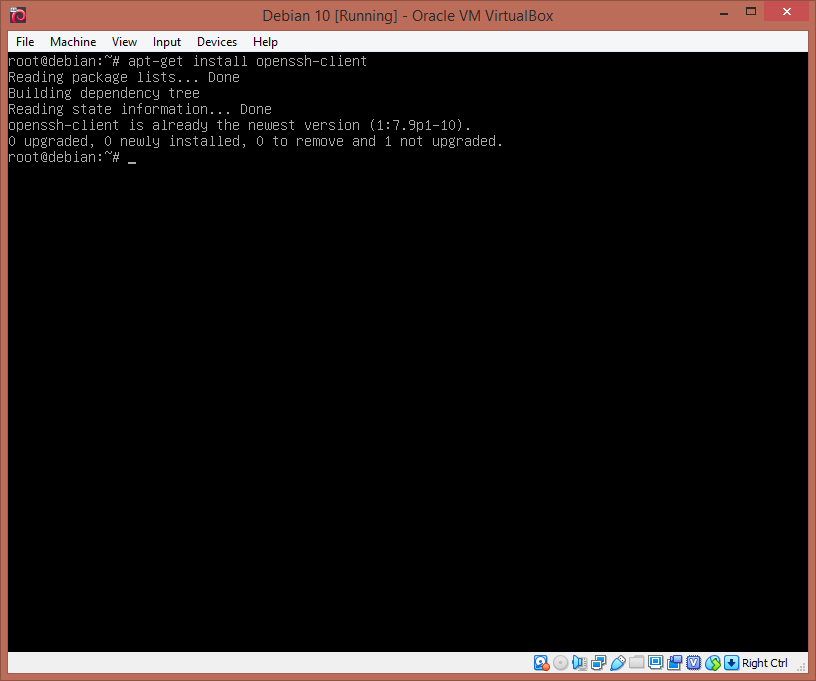
setelah itu ketik berikut untuk melakukan remote :
ssh <nama_user>@<alamat_ip> -p <port>

sebagai contoh diatas saya ingin me remote server dengan almat 192.168.10.1 yang dimana saya masuk sebagai user alfiandwi dan memiliki port 5689.

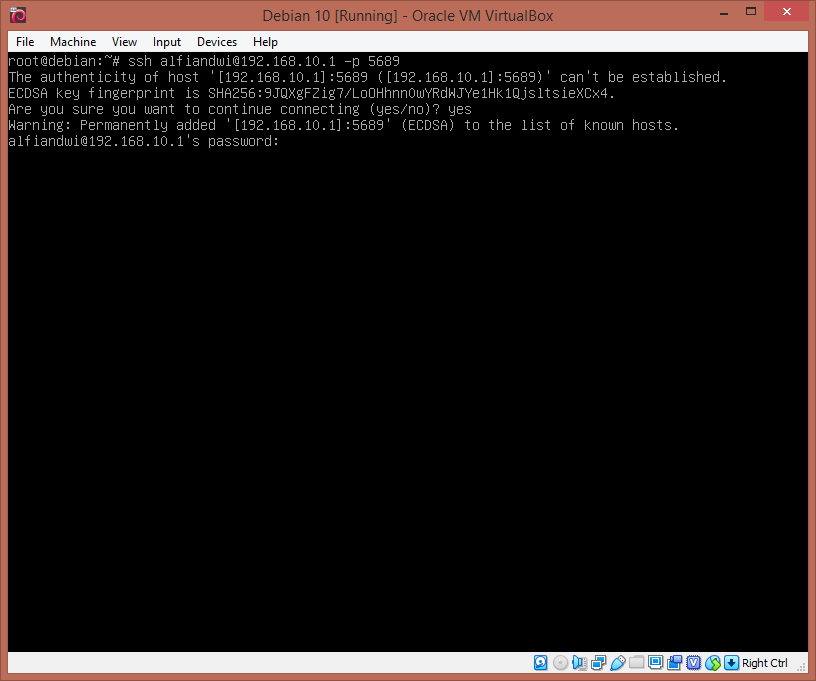
tekan yes lalu enter, dan masukan password dari user yang kalian masukan tadi.


dan yup, berhasil masuk ke remote server dengan SSH. untuk keluar dari remote server kalian bisa tekan keyboard ctrl + d .
- Back to Home »
- Informasi , Networking , SMK »
- cara konfigurasi dan hasil pengujian remote server di debian











.png)




.png)




